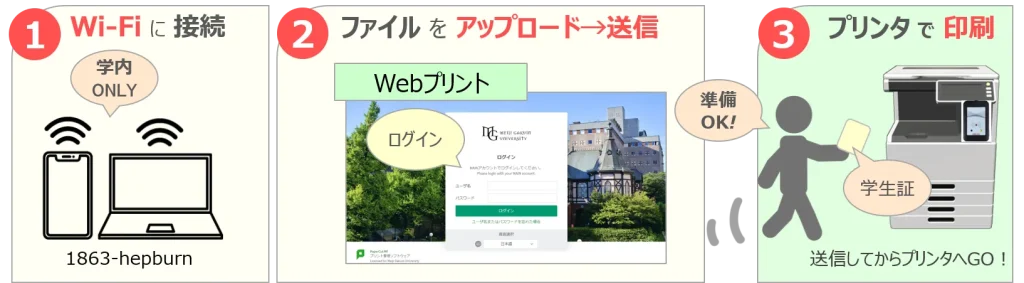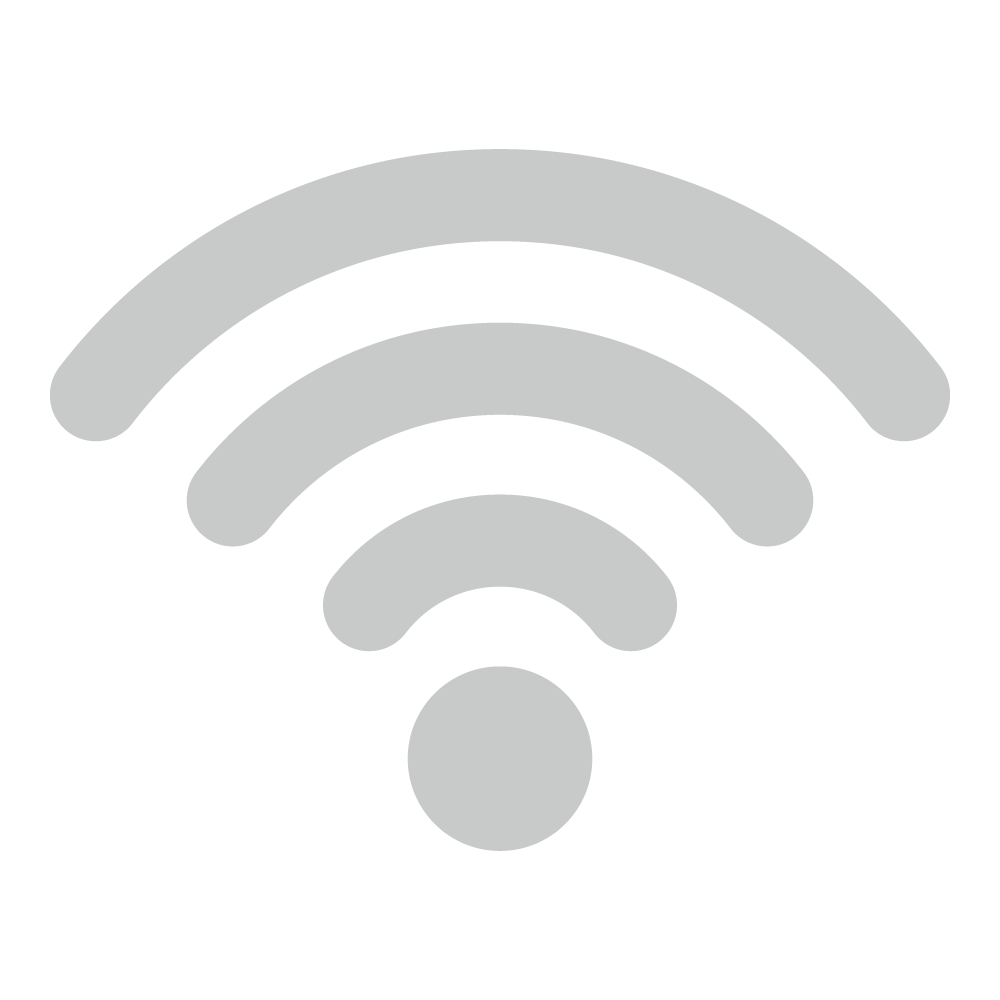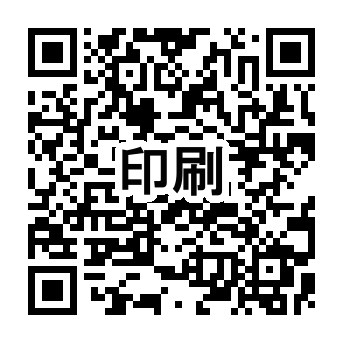▶「オンデマンドプリンタ」へ
- 学内ネットワークに接続した各自のデバイスから「オンデマンド・プリンタ」で印刷する方法です。
- 「Paper Cut」にログインし、ファイルをアップロードすることにより、印刷ジョブが送信されます。
- モノクロ、A4/A3/B5サイズ、両面、割付(2in1、4in1) ▶「仕様など」参照
印刷ジョブの送信方法
2. ブラウザを起動
3.【PaperCut】にアクセス
4.MAINアカウントで【ログイン】
※iPhone(safari)でスマホ向け画面が表示される場合は、デスクトップモードに変更▼補足【1】参照
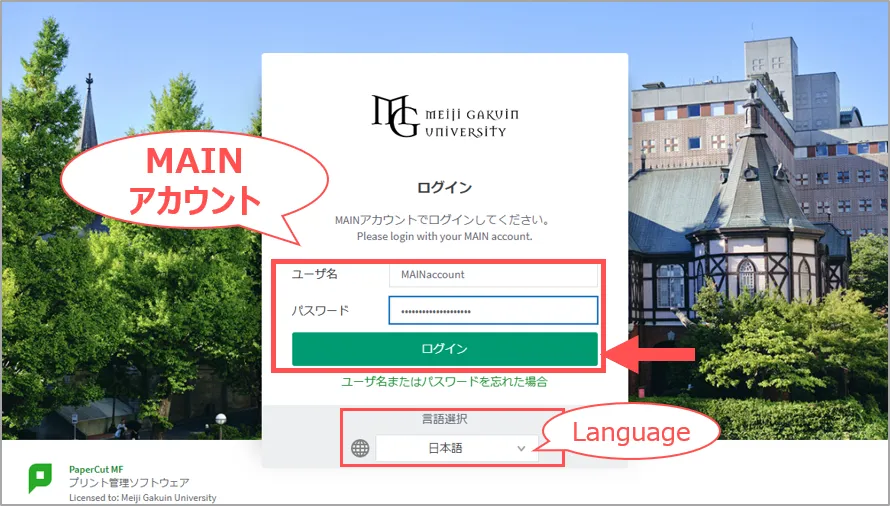
5.「ジョブをアップロード」をクリック
※印刷可能な形式(拡張子)
.pdf / .docx / .xlsx / .pptx / .jpeg /
.bmp / .png / .tiff / .txt
※ファイルサイズ:50MBまで
※パスワード付きファイル:不可
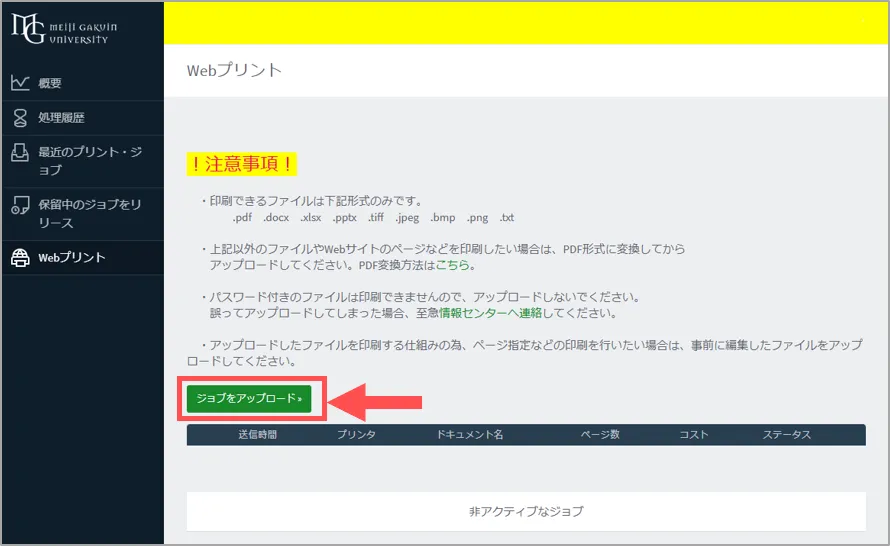
6.「出力パターン」を選択
- 用紙サイズ:A4、A3、B5
- 印刷面:片面 / 両面
- 割付け:2 in 1 / 4 in 1
(1ページに割付けるページ数) - 両面の時の綴じる側:長辺 / 短辺
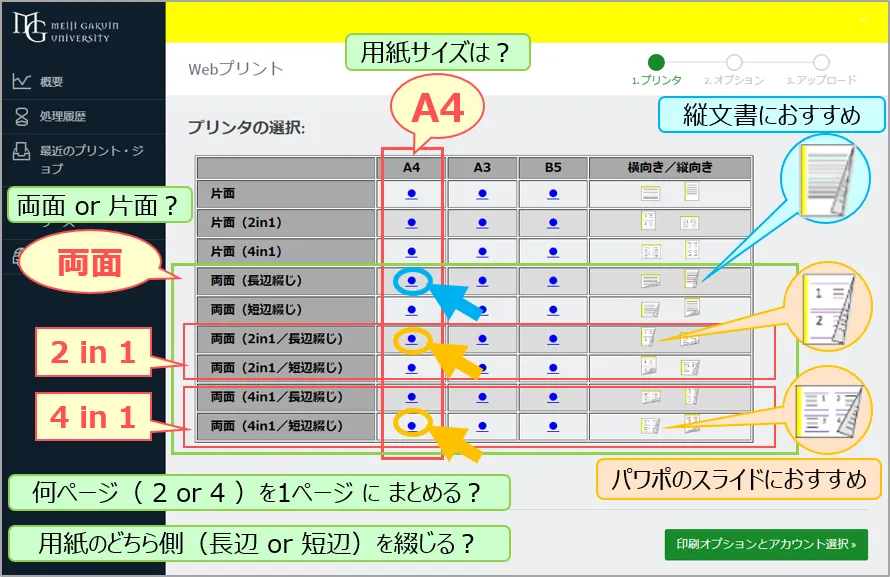
7.「部数」を入力
※ 50 部まで可能
8.「ドキュメントのアップロード」をクリック
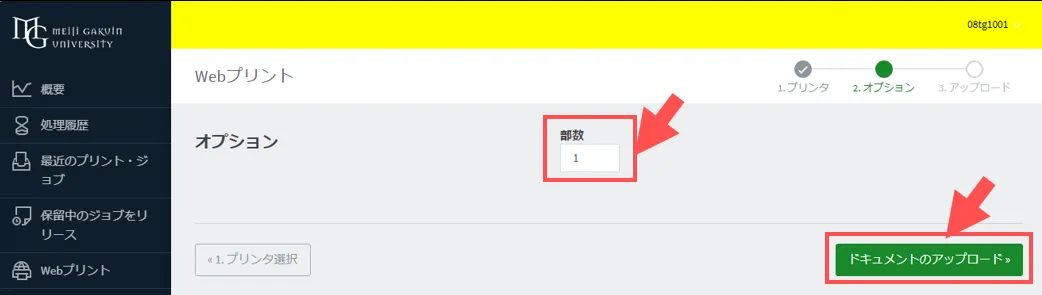
9. ファイルを選択
- 【ドラッグ&ドロップ】
- 【コンピュータからアップロード】
10.「アップロード」をクリック
※繰り返して、複数ファイルのアップロードも可能
※合計:50MBまで
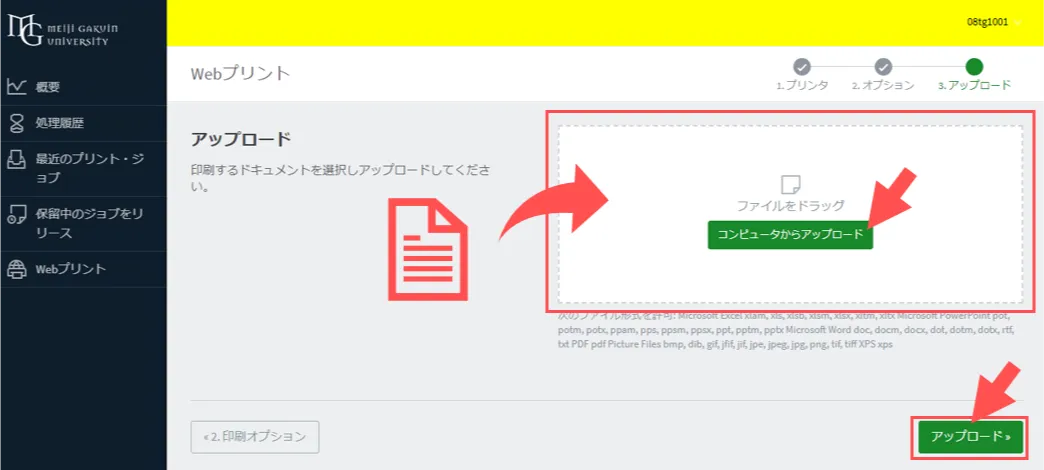
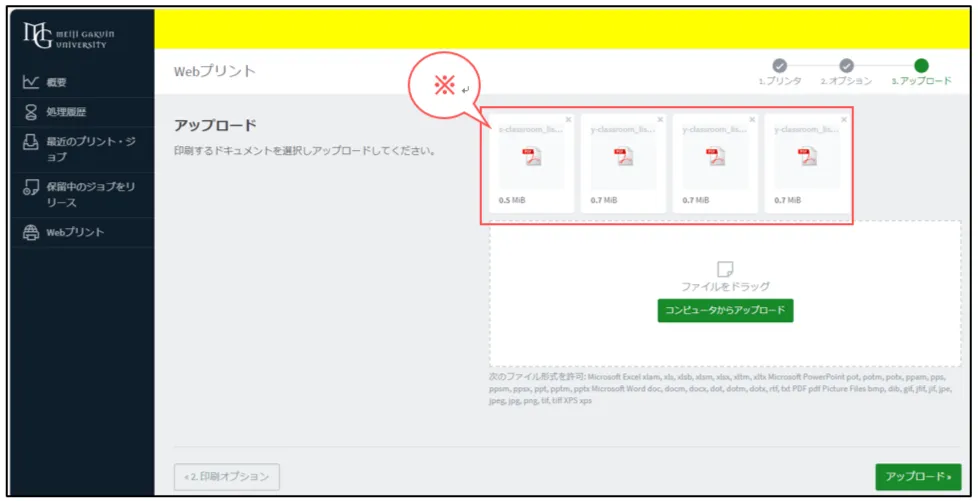
11.ファイルのステータスを確認
※「キューに保留中」:印刷可能状態
※保留中のジョブは、2日(=48時間)保持
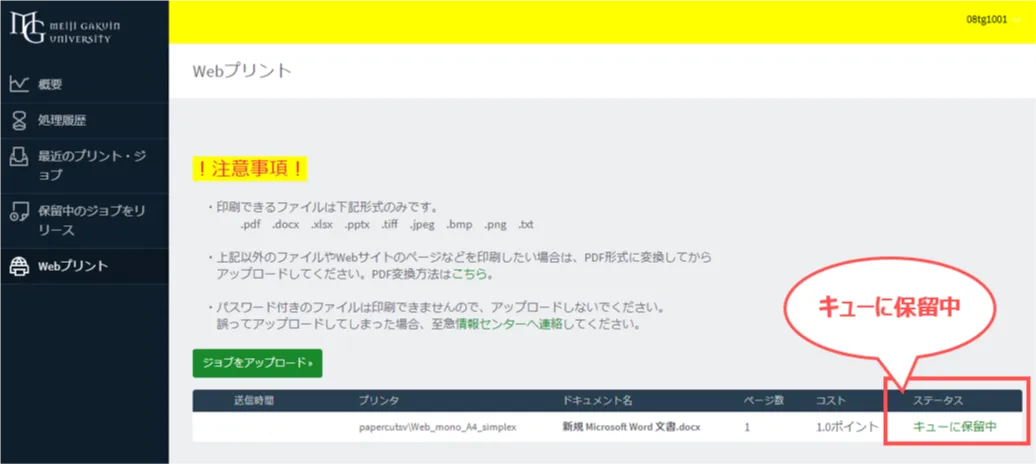
補足【1】iPhone(Safari)「デスクトップ・モード」への切替方法
①サインイン
ユーザ名:MAIN アカウント
(ポートヘボンのユーザー名)
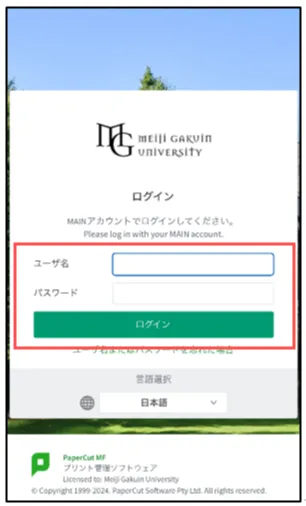
②【デスクトップ・モードの表示】
をタップ
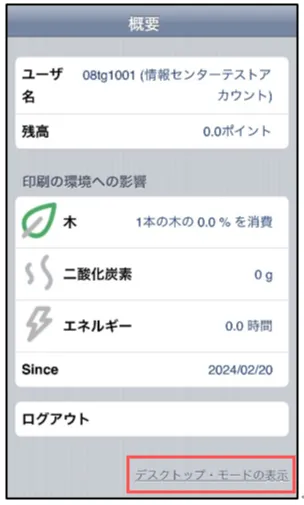
③デスクトップ・モードの表示
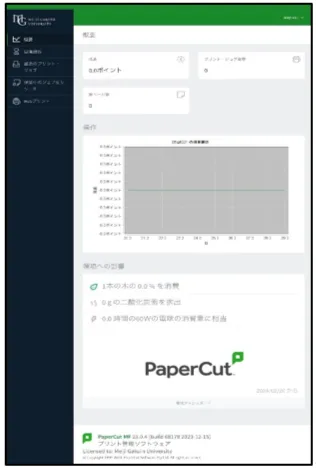
更新:2025/03